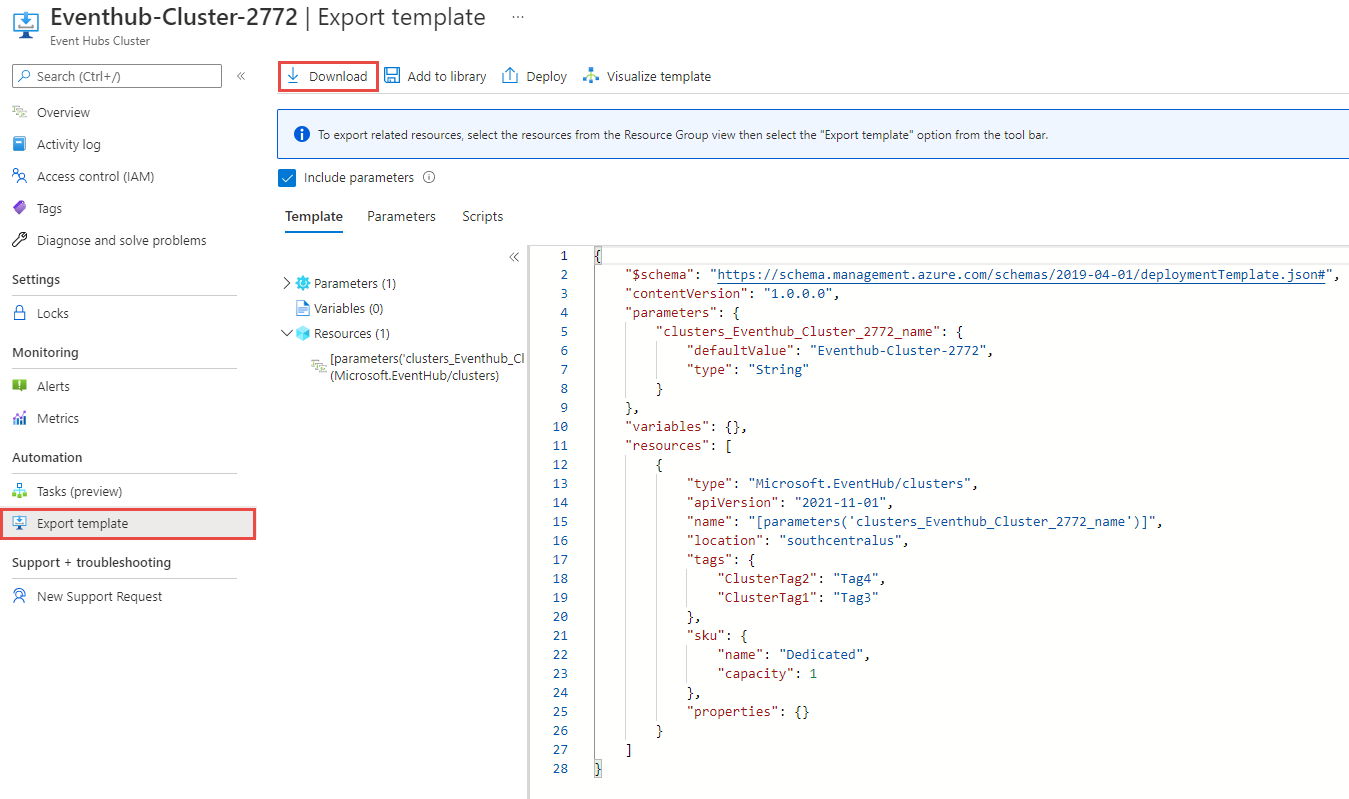Azure Event Hubs ayrılmış kümesini başka bir bölgeye yeniden taşıma
Bu makalede, mevcut bir Event Hubs ayrılmış kümesi için Azure Resource Manager şablonunu dışarı aktarma ve ardından şablonu kullanarak başka bir bölgede aynı yapılandırma ayarlarına sahip bir küme oluşturma adımları gösterilmektedir.
Azure kaynak grubunda Event Hubs kümesini içeren ad alanları ve olay hub'ları gibi başka kaynaklarınız varsa, ilgili tüm kaynakların tek adımda yeni bölgeye taşınabilmesi için şablonu kaynak grubu düzeyinde dışarı aktarmak isteyebilirsiniz. Bu makaledeki adımlarda bir Event Hubs kümesini şablona nasıl dışarı aktarabileceğiniz gösterilmektedir. Kaynak grubunu şablona aktarma adımları benzerdir.
Önkoşullar
Ayrılmış kümenin hedef bölgede oluşturulaabildiğinden emin olun. Bunu öğrenmenin en kolay yolu, Event Hubs ayrılmış kümesi oluşturmayı denemek için Azure portalını kullanmaktır. Kümeyi oluşturmak için bu noktada desteklenen bölgelerin listesini görürsünüz.
Kesinti süresi
Olası kapalı kalma sürelerini anlamak için bkz. Azure için Bulut Benimseme Çerçevesi: Yeniden konumlandırma yöntemi seçme.
Hazırlama
Başlamak için bir Resource Manager şablonunu dışarı aktarın. Bu şablon, Event Hubs ayrılmış kümenizi açıklayan ayarları içerir.
Azure Portal’ında oturum açın.
Tüm kaynaklar'ı ve ardından Event Hubs ayrılmış kümenizi seçin.
Event Hubs Kümesi sayfasında, soldaki menünün Otomasyon bölümünde Şablonu dışarı aktar'ı seçin.
Şablonu dışarı aktar sayfasında İndir'i seçin.
Portaldan indirdiğiniz .zip dosyasını bulun ve bu dosyanın sıkıştırmasını istediğiniz bir klasöre açın.
Bu zip dosyası, şablonun dağıtılacağı şablonu ve betikleri içeren .json dosyalarını içerir.
Taşı
Hedef bölgede event hubs ayrılmış kümesi oluşturmak için şablonu dağıtın.
- Azure portalda Kaynak oluştur’u seçin.
- Markette Ara'ya şablon dağıtımı yazın ve Şablon dağıtımı (özel şablonlar kullanarak dağıt) öğesini seçin.
- Şablon dağıtımı sayfasında Oluştur'u seçin.
- Düzenleyicide kendi şablonunuzu oluşturun'u seçin.
- Dosya yükle'yi seçin ve ardından yönergeleri izleyerek son bölümde indirdiğiniz template.json dosyasını yükleyin.
- Yeni bölgeye işaret etmek için özelliğinin değerini
locationgüncelleştirin. Konum kodlarını almak için bkz . Azure konumları. Bir bölgenin kodu, boşluk içermeyen bölge adıdır; örneğin,West USeşittirwestus. - Şablonu kaydetmek için Kaydet'i seçin.
- Özel dağıtım sayfasında şu adımları izleyin:
- Bir Azure aboneliği seçin.
- Mevcut bir kaynak grubunu seçin veya oluşturun.
- Hedef konumu veya bölgeyi seçin. Mevcut bir kaynak grubunu seçtiyseniz, bu ayar salt okunurdur.
- AYARLAR bölümünde aşağıdaki adımları uygulayın:
Yeni küme adını girin.
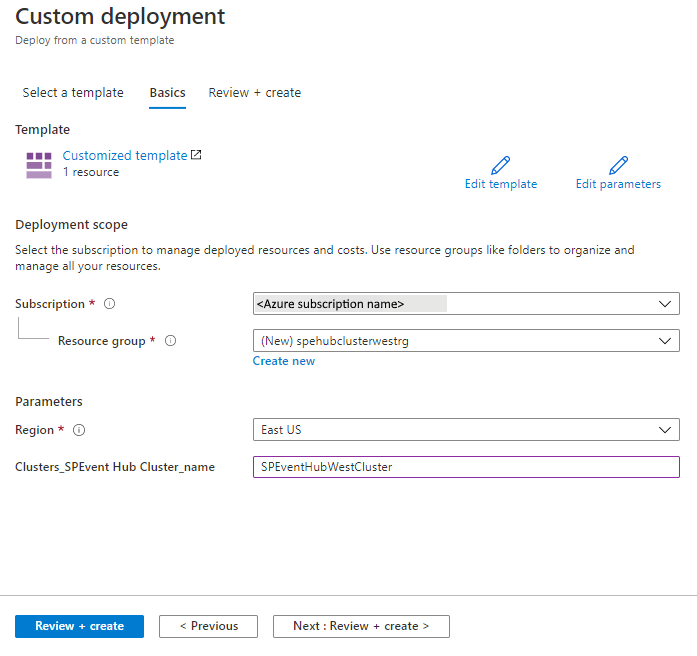
- Sayfanın alt kısmındaki Gözden geçir ve oluştur'u seçin.
- Gözden geçir ve oluştur sayfasında ayarları gözden geçirin ve oluştur'u seçin.
Atma veya temizleme
Dağıtımdan sonra, yeniden başlamak isterseniz hedef Event Hubs ayrılmış kümesini silebilir ve bu makalenin Hazırlama ve Taşıma bölümlerinde açıklanan adımları yineleyebilirsiniz.
Değişiklikleri işlemek ve bir Event Hubs kümesinin taşınmasını tamamlamak için özgün bölgedeki Event Hubs kümesini silin.
Azure portalını kullanarak Event Hubs kümesini (kaynak veya hedef) silmek için:
- Azure portalının üst kısmındaki arama penceresinde Event Hubs Kümeleri yazın ve arama sonuçlarından Event Hubs Kümeleri'ni seçin. Event Hubs kümesini bir listede görürsünüz.
- Silinecek kümeyi seçin ve araç çubuğundan Sil'i seçin.
- Kümeyi Sil sayfasında, küme adını yazarak silme işlemini onaylayın ve ardından Sil'i seçin.
Sonraki adımlar
Bu öğreticide, Event Hubs ayrılmış kümesini bir bölgeden diğerine taşımayı öğrendiniz.
Ad alanını bir bölgeden başka bir bölgeye taşıma yönergeleri için Event Hubs ad alanlarını bölgeler arasında taşıma makalesine bakın.
Kaynakları bölgeler arasında taşıma ve Azure'da olağanüstü durum kurtarma hakkında daha fazla bilgi edinmek için bkz:
Geri Bildirim
Çok yakında: 2024 boyunca, içerik için geri bildirim mekanizması olarak GitHub Sorunları’nı kullanımdan kaldıracak ve yeni bir geri bildirim sistemiyle değiştireceğiz. Daha fazla bilgi için bkz. https://aka.ms/ContentUserFeedback.
Gönderin ve geri bildirimi görüntüleyin